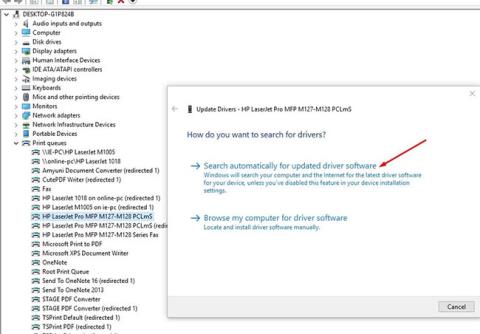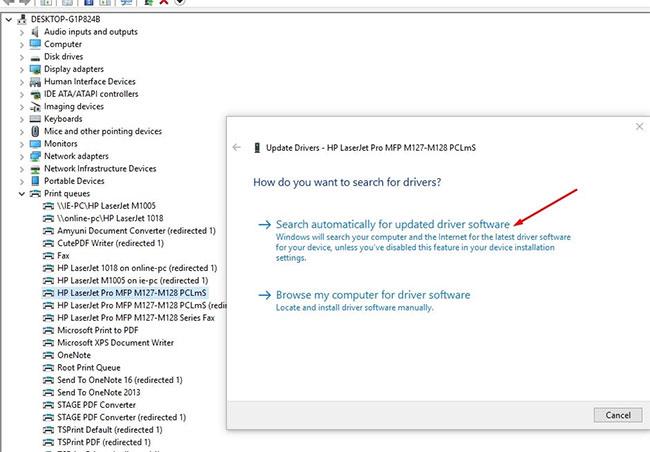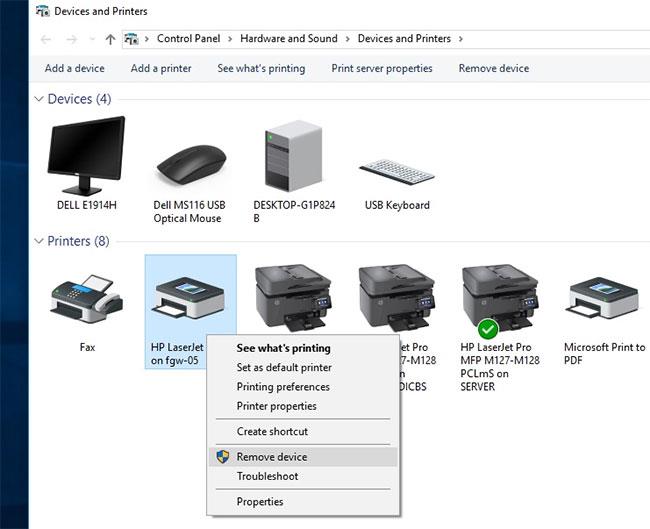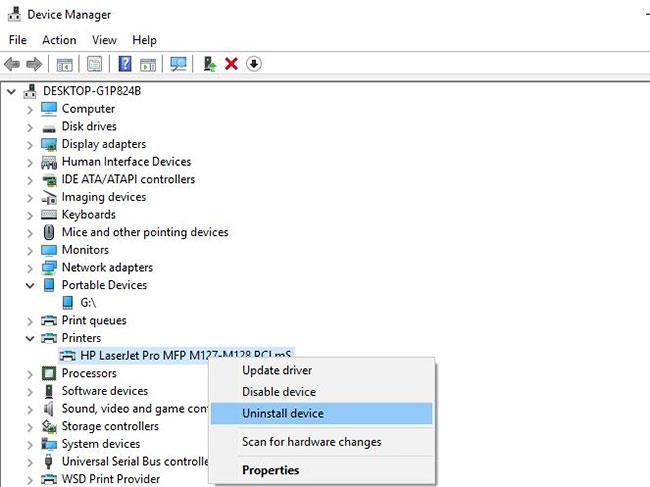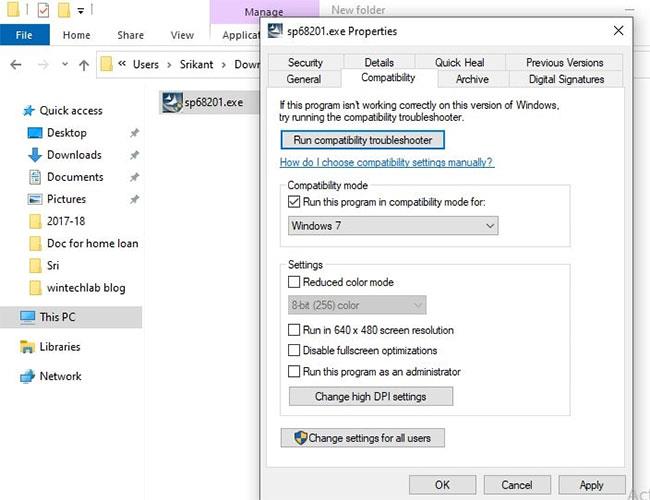Néha, amikor egy Windows 10 rendszerű számítógépről próbál kinyomtatni egy dokumentumot, előfordulhat, hogy a nyomtatóillesztő nem elérhető hibaüzenet jelenik meg. Vagy olyan helyzetbe kerülhet, amikor a nyomtató nem működik, és az eszköz, valamint a nyomtató képernyőjének ellenőrzésekor az illesztőprogram nem elérhető üzenet jelenik meg.
Az illesztőprogram nem érhető el a nyomtatónál. A hiba azt jelenti, hogy a rendszerben a nyomtatóval együtt telepített illesztőprogram nem kompatibilis vagy elavult. Az is előfordulhat, hogy a számítógépre telepített nyomtató-illesztőprogram hibás, és a számítógép nem ismeri fel. Valószínűleg a nyomtató-illesztőprogram legújabb verziójának újratelepítése a megfelelő megoldás a probléma megoldására.
Ha Ön is találkozik ezzel a problémával, ellenőrizze az alábbi megoldásokat. Mielőtt folytatná, próbálja ki ezeket az alapvető megoldásokat. Ezek segítenek ellenőrizni néhány dolgot az eszközön.
- A nyomtató és a számítógép újraindítása megoldhatja a problémát, ha ideiglenes hiba okozza a problémát.
- Ellenőrizze a nyomtatót, hogy nincs-e benne probléma (például hardverhibák, csatlakozási problémák, patronok elmozdulása stb.).
- Húzza ki a nyomtatót, majd csatlakoztassa újra a számítógéphez, majd próbáljon meg újra nyomtatni.
- Ha van a hálózaton megosztott helyi nyomtató , ellenőrizze, hogy a LAN-kábel megfelelően van-e csatlakoztatva.
Frissítse a nyomtató-illesztőprogramot
Amint azt korábban tárgyaltuk, a probléma fő oka az, hogy a nyomtató-illesztőprogram elavult vagy nem kompatibilis a Windows 10 jelenlegi verziójával. Először próbálja meg frissíteni a nyomtató-illesztőprogramot az alábbi lépések szerint.
Nyomja meg Wina + gombot a Futtatás Rmegnyitásához .
Most írja be a devmgmt.msc fájlt , és kattintson az OK gombra az Eszközkezelő segédprogram megnyitásához .
Az Eszközkezelő ablakban keresse meg a Nyomtatási sorok elemet az eszközök listájában, és bontsa ki.
Most a legördülő menüből válassza ki a használt nyomtatóeszközt. Kattintson a jobb gombbal rá, és válassza az Illesztőprogram frissítése lehetőséget.
A rendszer megkérdezi: „Hogyan akarod megkeresni az illesztőprogramokat?” ( Hogyan szeretnéd megkeresni az illesztőprogramokat? ). Válassza a Frissített illesztőprogram-szoftver automatikus keresése opciót .
Várjon, amíg a Windows kompatibilis illesztőprogramot keres a nyomtató-illesztőprogramhoz, letölti és telepíti. Ezután indítsa újra a számítógépet.
Ellenőrizze, hogy a probléma megoldódott-e. Ha a probléma továbbra is fennáll, folytassa a következő javítással.
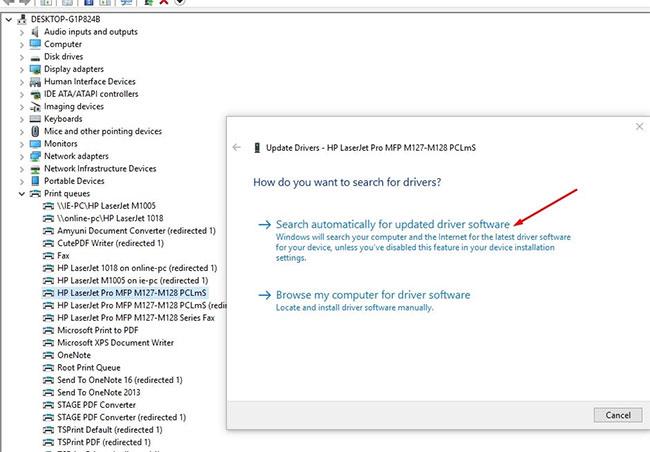
Frissítse a nyomtató-illesztőprogramot
Telepítse újra a nyomtató-illesztőprogramot
Ha a fenti lépések nem oldják meg a problémát, az alábbi lépéseket követve telepítse újra a nyomtató-illesztőprogramot a legújabb verzióval.
Először kapcsolja ki és válassza le a nyomtatót, majd teljesen távolítsa el a nyomtató-illesztőprogramot a számítógépről az alábbi lépéseket követve.
Távolítsa el a nyomtatót az Eszközök és nyomtatók közül
Nyomja meg a Win+ gombot a FuttatásR elindításához , írja be a control printers parancsot, és nyomja meg a gombot .Enter
Ez megjeleníti az összes telepített eszköz és nyomtató listáját,
Kattintson a jobb gombbal a problémás nyomtatóra, és válassza az Eszköz eltávolítása lehetőséget.
Most kattintson az Igen gombra az eszköz eltávolításának megerősítéséhez.
Kövesse a képernyőn megjelenő utasításokat az eszköz számítógépről való eltávolításához.
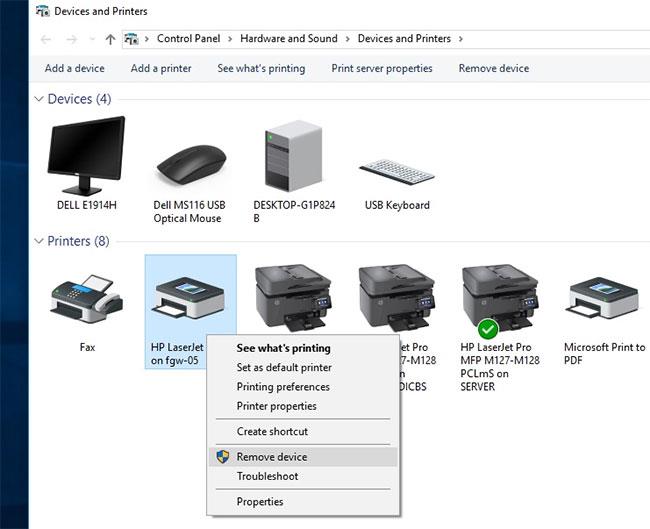
Távolítsa el a nyomtatót az Eszközök és nyomtatók közül
Távolítsa el a nyomtatót a Programok és szolgáltatások menüben
Nyomja meg Wina + gombot R, írja be az appwiz.cpl parancsot , és nyomja meg a gombot Enter.
Megnyílik a Program és szolgáltatások ablak .
Ebben a listában távolítson el minden nyomtatóval kapcsolatos alkalmazást. (Csak kattintson duplán az eltávolítani kívánt alkalmazásra).
Távolítsa el a nyomtatót az Eszközkezelőben
Nyissa meg ismét az Eszközkezelőt a devmgmt.msc fájllal .
Bontsa ki a Nyomtatási sorok elemet , kattintson jobb gombbal a telepített nyomtató-illesztőprogramra, és válassza az Eszköz eltávolítása lehetőséget .
Kövesse a képernyőn megjelenő utasításokat a nyomtató-illesztőprogram törléséhez a számítógépen.
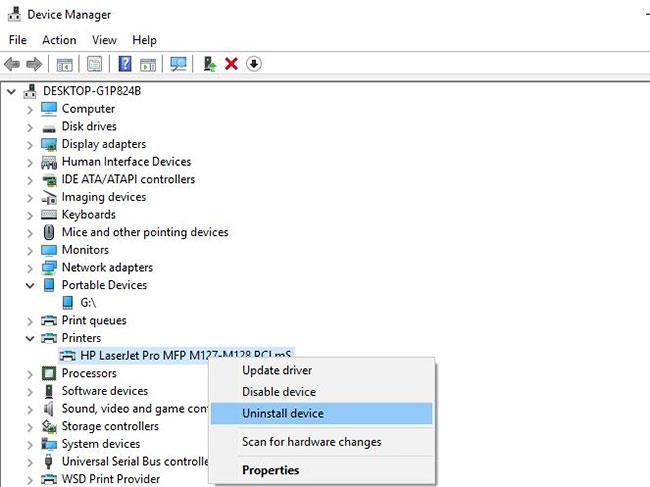
Távolítsa el a nyomtatót az Eszközkezelőben
Most indítsa újra a számítógépet. Indítsa el a nyomtatót, és csatlakoztassa a számítógéphez. Látogasson el a nyomtató gyártójának webhelyére, keresse meg a nyomtató modelljét, töltse le a legújabb elérhető illesztőprogramot, majd telepítse. Most próbáljon meg bármit kinyomtatni, és ellenőrizze, hogy újra megjelenik-e a hiba.
Telepítse a nyomtató-illesztőprogramot kompatibilitási módban
Ez a probléma akkor fordulhat elő, ha az illesztőprogram nem kompatibilis vagy nem megfelelő. A cikk azt javasolja, hogy az illesztőprogramot kompatibilitási módban telepítse, és ellenőrizze, hogy az megoldja-e a problémát.
Még egyszer teljesen távolítsa el az aktuális nyomtató-illesztőprogramot.
Töltse le nyomtatóeszközéhez a legújabb illesztőprogramot a gyártó webhelyéről.
Menjen arra a helyre, ahol az illesztőprogramot letöltötte.
Most kattintson a jobb gombbal az illesztőprogram-csomagra, és kattintson a Tulajdonságok parancsra.
A Tulajdonságok ablakban lépjen a Kompatibilitás lapra.
Itt válassza a Program futtatása kompatibilitási módban lehetőséget , majd a legördülő menüben válassza a Windows 8 lehetőséget.
Most válassza a Program futtatása rendszergazdaként lehetőséget.
Kattintson az Alkalmaz > OK gombra a módosítások számítógépre mentéséhez.
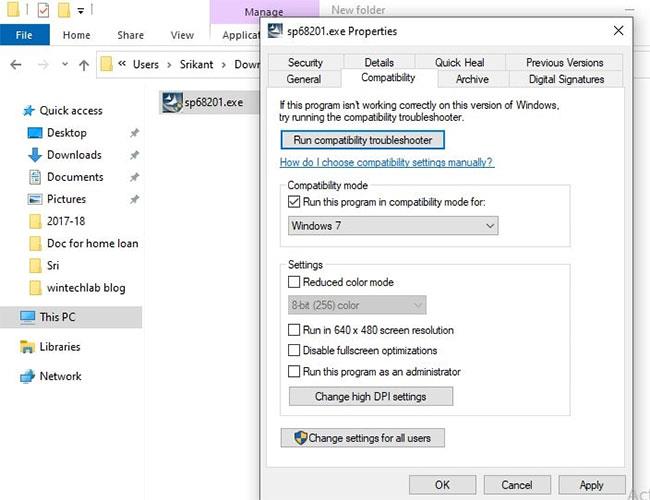
Telepítse a nyomtató-illesztőprogramot kompatibilitási módban
Az utolsó lépésben kattintson duplán az illesztőprogram-csomagra a telepítési folyamat elindításához. Kattintson az Igen gombra a felhasználói fiókok felügyeletének megerősítéséhez .
A telepítés befejezése után indítsa újra a számítógépet. Újraindítás után próbáljon kinyomtatni valamit.
Telepítse a legújabb Windows frissítést
A Microsoft rendszeresen ad ki biztonsági frissítéseket a különféle kompatibilitási problémák és hibák kijavítására. A legújabb Windows-frissítések telepítése az Illesztőprogram nem érhető el a nyomtatón hibát is javíthatja.
A részletes utasításokért olvassa el a következő cikket: Hogyan tartsa folyamatosan frissítve Windows rendszerű számítógépét .